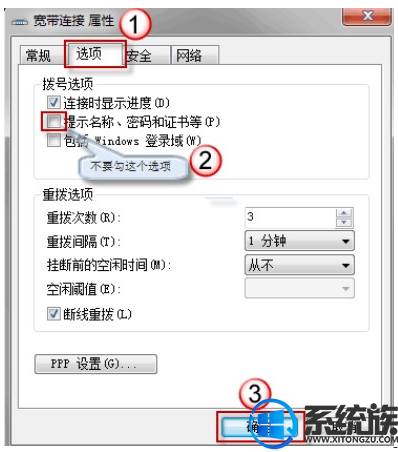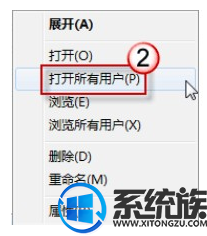如何设置win7系统开机宽带自动连接呢?|win7设置宽带自动连接的方法
发布时间:2019-01-21 12:00:44 浏览数: 小编:yue
如何设置Win7系统开机宽带自动连接呢?最近有用户咨询,由于没有使用路由器,所以每次开机上网都需要手动点击宽带连接才能联网,这样很是很麻烦。想要把电脑设置开机自动连接宽带,却不知道要如何操作,针对这个问题,接下来,小编就来分享下Win7系统开机自动连接宽带的方法。
推荐:win7 64位纯净版
请您在适配器设置里右键点击宽带连接图标,选择【选项】选项卡,在拨号选项上取消勾选提示名称、密码和证书等选项,确定,如图1所示;
然后再次右键该宽带连接图标,创建快捷方式,选择到桌面,然后回到桌面将该宽带连接快捷方式图标复制到》开始菜单—所有程序—启动,右键点击【启动】,选择“打开所有用户”,将该快捷方式粘贴到里面,如图2所示。
然后在IE浏览器里确认连接方式是否选择的是“不论网络连接是否存在都进行拨号”,如果不是的话,就选择该项。
IE菜单栏—工具—Internet选项—【连接】,选择“不论网络连接是否存在都进行拨号“;
然后重新启动计算机确认是否能够自动连接网络。
通过以上的操作,win7系统的开机宽带自动连接也就设置好了,有需要的用户可以参照上述方法来设置,希望今天的分享能给大家带来帮助。
上一篇: win7系统的开机密码忘记了要怎么办呢?
下一篇: win7如何提高电脑关机速度呢?